 地表面モディファイアを使用して、位置合わせ舗床または造成図形を編集する
地表面モディファイアを使用して、位置合わせ舗床または造成図形を編集する
既存の位置合わせ舗床または位置合わせ造成図形の表面は、地表面モディファイアによって変更できます。モディファイアを使用すると、編集モード内でレベル(平面)および勾配図形を使用して舗床または位置合わせ造成図形の表面を成形し、点または線に沿って固定の高さを指定できます。
変更後に舗床または造成図形の表面の形状を調整すると、まず位置合わせの辺が適用されます。次に地表面モディファイア、そして断面が適用されます。最後に、表面を補間を選択している場合は、より滑らかで均一なメッシュが作成されます。
モディファイアを使用して、位置合わせ舗床または位置合わせ造成図形の表面を編集するには:
舗床または位置合わせ造成図形を選択します。オブジェクト情報パレットで、地表面モディファイアの編集をクリックして図形の編集モードに入ります。
あるいは、舗床または造成図形を右クリックし、コンテキストメニューから地表面モディファイアの編集を選択します。
図形の編集モードでは、特別な地表面モディファイアパレットに使用可能なツールが表示されます。このパレットは編集モード内でのみ使用できます(図形の編集モードを参照)。
編集前に2D/平面ビューでなかった場合は、2D/平面ビューに変更されます。造成図形または舗床の外観やレンダリングは、編集を最大化するために一時的に変化することがありますが、編集モードを終了すると元の外観やビューに戻ります。
レベル(平面)ツールを使用して、表面の標高点を設定します。レベル(平面)に使用できるすべてのオプション(レベル(平面)を挿入するを参照)が有効になっているわけではありません。必要に応じて、関連するパラメータを使用してレベル(平面)の高さを設定し、ラベルに高さを表示します。舗床または造成図形の表面は、レベル(平面)の高さに従います。
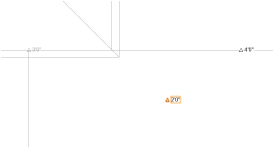
勾配ツールを使用し、舗床または造成図形の表面の線に沿って高さを指定します。勾配に使用できるすべてのオプション(勾配および高さの計算と表示を参照)を適用できるわけではありません。関連するパラメータを使用して、勾配を指定します。
最初にレベル(平面)を2つ設定してから、その間に勾配を描画すると、自動でレベル(平面)の高さを使用して勾配を設定できます。その後、レベル(平面)を削除します。
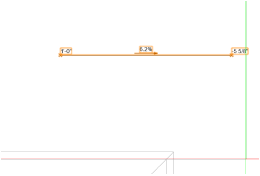
舗床または位置合わせ造成図形を変更したら、図形の編集モードを終了して図面に戻ります。オブジェクト情報パレットで、モディファイアを表示するかどうかを選択します。

